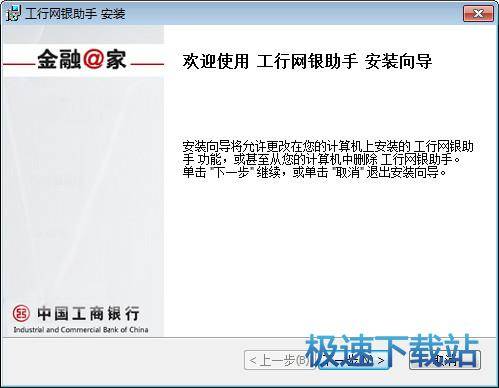工行网银助手下载安装使用
时间:2020-09-05 13:31:34 作者:无名 浏览量:51
工行网银助手是一款工商银行开发的安全软件,工行网银助手将所有网银和证书所用的软件以嵌入程序化软件和利用程序去调用下载的软件,在现有控件自动化安装软件以及微软相关补丁的基础上,与现有的下载方式相比,工行网银助手更便于您的使用安装,提高了易用度和稳定性,非常的显高效,要的赶紧来下载,下面小编给大家说说怎么安装和使用。
下载方法:
1.进入工行主页,找到“安装”,然后单击左上角“个人网上银行登录”字样。 如图所示:

2.在下载页面上找到蓝色的“ ICBC网上银行助手”,然后单击下载。
3.也可以在本网站下载

工行网银助手下载安装使用图2
4.安装工行网上银行助手。
具体操作在工行网站上,找到“个人网上银行”,然后单击“登录”-“安装”-按照说明进行安装。
具体操作:
方法1:集成安装,一次完成所有控件和驱动程序的安装
第一步:下载并安装工行网上银行助手(地址:ww.icbc.com.cn/ICBC/Internet Banking System / anzhuang.htm)
第二步:运行工行网银助手,启动安装向导
第三步:下载个人客户证书信息
方法2:分步安装,分别安装控件、驱动程序
第一步:下载安装安全控件,
第二步:安装证书驱动程序(根据USB屏蔽型号安装USB屏蔽驱动程序,请勿插入USB屏蔽),
第三步:安装工行根证书;下载个人客户证书信息,通过以上步骤,个人网上银行系统设置已完成,请单击登录按钮登录个人网上银行。

工行网银助手下载安装使用图3
安装建议:
为了确保个人网上银行的正常使用,我们建议使用Windows7,IE8.0或更高版本的操作系统,并将计算机屏幕分辨率调整为1024×768或更高,如果您是第一次使用我们的个人网上银行,我们建议您安装一个网上银行助手来调整您的计算机设置;网上银行助手:集成安装,一次完成所有控件和驱动程序的安装。
使用步骤:
工行网银助手使用步骤:
步骤1:下载并安装工行网银助手
请下载并安装工行网银助手,该软件将指导您完成整个证书驱动程序,控件和系统补丁的安装。
运行工行网银助手,启动安装向导
请运行工行网银助手,启动安装向导,并根据提示步骤完成相关软件的下载。
步骤2:下载个人客户证书信息
请登录个人网上银行,输入“安全中心-U盾管理”,然后在“ USB-Shield自我下载”列中将您的个人客户端证书信息下载到U盾中。
通过以上步骤,您已经完成了个人网上银行的系统设置,请单击登录按钮以登录个人网上银行,(如果您在访问个人在线银行系统时遇到诸如IE无法响应之类的问题,请先下载并运行补丁。)
您还可以选择分步安装方式,分别安装控件、驱动程序,调整您的计算机设置。
工行网银助手 2.0 官方版
- 软件性质:国产软件
- 授权方式:免费版
- 软件语言:简体中文
- 软件大小:3802 KB
- 下载次数:4004 次
- 更新时间:2020/9/5 9:04:41
- 运行平台:WinXP,Win7,...
- 软件描述:中国工商银行推出的网上银行客户端。工行网银助手软件将引导您完成整个U盾证书驱动、... [立即下载]
相关资讯
相关软件
电脑软件教程排行
- 怎么将网易云音乐缓存转换为MP3文件?
- 比特精灵下载BT种子BT电影教程
- 微软VC运行库合集下载安装教程
- 土豆聊天软件Potato Chat中文设置教程
- 怎么注册Potato Chat?土豆聊天注册账号教程...
- 浮云音频降噪软件对MP3降噪处理教程
- 英雄联盟官方助手登陆失败问题解决方法
- 蜜蜂剪辑添加视频特效教程
- 比特彗星下载BT种子电影教程
- 好图看看安装与卸载
最新电脑软件教程
- ACDSee简体中文版基本使用技巧
- CBox央视影音不能播放视频的详细解决方法教...
- iTudou土豆视频播放器视频格式转换的详细教...
- 阿里旺旺设置快捷回复的方法及添加联系人的...
- 卓大师刷机专家安装使用技巧
- 新浪SHOW 官方正式版下载安装方法
- 逍遥笔手写输入法官方版下载安装使用技巧
- 软军键盘连点器使用方法
- 火车头采集器升级教程
- 工行网银助手下载安装使用
软件教程分类
更多常用电脑软件
更多同类软件专题